如今越来越多的人加入到自媒体大军,相信很多人和我一样,为了更快更广的传播自己的账号IP,通常大家都会选择在更多的渠道和平台传播自己的内容,对于很多人来说,可能都是兼职做自媒体,往往时间才是最宝贵的资源,那么问题来了,如何在更短的时间内,发布更多的内容,同时效率还要提高,操作起来还更简单呢?今天我向大家分享一些我个人多年自媒体创作内容高效简单的方法。
对于原创创作者来说,希望将自己的原创内容传播到更多的平台,传统的方法,是需要登录各大平台的后台管理平台,或者使用各家平台的APP,然后将自己创作的内容分别一一上传,一一发布,费时耗力还经常遇到上传错误导致功亏一篑的情况。我使用的方法是使用专用的自媒体工具-融媒宝。

这款软件的功能操作很简单,可以满足创作者大部分的需求,以图文为例,支持word导入文章,支持链接导入文章,这个功能操作简单但是很实用,与此同时还要几个我特别喜欢的功能,比如文章原创检测,文章风险测,避免我们辛辛苦苦创作的内容因为这些意外事情导致无法正常传播,或者是无法有效的传播。

在发布内容的过程中,为了让我们的内容能够有效的加入一些内容相匹配的话题,分类等等,传统的方式需要在各个平台一一进行设置,有了这款软件,可以直接一键设置,省时高效,操作简单便利。

很多朋友可能还比较关心,有的人账号多,平台多,该如何管理,融媒宝不同的会员等级可以带来不同的权限,免费用户最高管理5个账号,初级VIP用户管理20个账户,中级VIP可以管理50个账户,高级VIP可以管理200个用户,用户可以根据自己的实际需求选择适合自己的账号权限。

除了常规的这些操作功能以外,软件还推出了很多高阶功能,比如我个人很喜欢的热门榜单功能,热门榜单有数据大盘,实时热点榜,热门话题榜,热门视频榜,我们可以合理的结合这些热门榜单,结合热门分类话题,实时创作一些热门的内容,助推创作者精准快速的创作出更多的时下热门话题内容。

有人会说,图文创作不是我的强项,现在的主流都是短视频创作,这款软件怎么可能会落伍呢?不要着急,今天我重点给大家推荐这款软件AI视频混剪使⽤教程
图⽂使⽤教程
1.1 开始使⽤ 批量混剪功能简介:只需上传多组已拍摄好的素材,系统即可快速拼接出⾃带字幕、 语⾳、⽂字、⾳乐等包装元素的⼤批量视频,实现低成本⾼效率创作,并保证视频质 量,适⽤于脚本⽐较固定的批量⽣产场景 具体操作步骤如下: 1. 开始使⽤ 在⾸⻚点击【⽴即使⽤】或点击左侧⼯具栏【创作中⼼】-【批量混剪】进⼊混剪⻚⾯

1.2 创建镜头&上传素材
1.根据脚本创建对应的镜头数量
2.上传素材:在每个镜头下上传本地已经拍摄好的素材,每个镜头可上传多个视频, 最终合成时会选取⼀个视频参与最终合成
3.镜头名称:可以⾃定义设置镜头名称
4.⽀持通过拖拽调整镜头位置 注:镜头数量⼀般>=4,每个镜头素材的时⻓不宜过⻓或过短,⼀般在5-10s之间

1.3 字幕与配⾳设置
字幕与配⾳有两种设置⽅式:通过镜头组设置、通过全局设置,为保证最终⽣成的视 频效果,字幕与配⾳只能选择其中⼀种⽅式进⾏设置
通过镜头组设置
通过镜头组设置的字幕和配⾳只会应⽤到该镜头下的素材⽽不会出现在其他镜头的素 材中,操作步骤如下:
a.点击镜头内【字幕与配⾳】
b.输⼊⽂案内容,每个●后⾯的话代表字幕下的⼀句台词,使⽤enter新增⼀句台词, 使⽤shift+enter可以⽀持⼀句台词在同⼀个⻚⾯⾥多⾏显⽰ 素材:
AI视频混剪使⽤教程 3 注:⼀条字幕下有多句台词,同⼀个⻚⾯只会显⽰⼀句台词。可以添加多条字幕,在 最终的成⽚中会随机匹配已添加的字幕
c.内容输⼊完成后,通过设置⾳⾊⾳调以及朗读速度等参数来将⽂案转化为⼝播⾳频
d.设置好后点击【合成配⾳】,系统会计算出⼝播时⻓,⽽⼝播时⻓最终会决定最终 ⽣成的视频时⻓

通过全局设置
通过全局设置的字幕和配⾳会应⽤到所有镜头的素材最终组合成的成⽚中,不与单个 镜头下的素材挂钩,操作步骤如下:
a.在⻚⾯右侧全局内容配置区域点击【全局字幕与配⾳】
b.输⼊⽂案内容,每个●后⾯的话代表字幕下的⼀句台词,使⽤enter新增⼀句台词, 使⽤shift+enter可以⽀持⼀句台词在同⼀个⻚⾯⾥多⾏显⽰ 注:⼀条字幕下有多句台词,同⼀个⻚⾯只会显⽰⼀句台词。可以添加多条字幕,在 最终的成⽚中会随机匹配已添加的字幕
c.内容输⼊完成后,通过设置⾳⾊⾳调以及朗读速度等参数来将⽂案转化为⼝播⾳频
d.设置好后点击【合成配⾳】,系统会计算出⼝播时⻓,⽽⼝播时⻓会影响最终⽣成 的视频时⻓

1.4 ⽂字标题设置
⽂字标题有两种设置⽅式:通过镜头组设置、通过全局设置,与字幕与配⾳不同,这 两种设置⽅式不冲突,可同时设置
1.通过镜头组设置
通过镜头组设置的⽂字标题只会应⽤到该镜头下的素材⽽不会出现在其他镜头的素材 中,操作步骤如下:
a.点击镜头内【⽂字标题】
b.输⼊⽂字,每个序号后⾯的⽂案代表不同的标题,使⽤enter新增标题,使⽤ shift+enter可以⽀持标题多⾏显⽰
c.⽀持设置每个标题的样式、⼤⼩、位置等参数
d.通过设置每个标题的开始时间和持续时间可让标题在固定时间段内展⽰,若未填写 持续时间,系统将默认持续到素材播放结束
e.完成后可关闭弹窗,系统将实时保存⽤⼾设置

2.通过全局设置
通过全局设置的字幕和配⾳会应⽤到所有镜头的素材最终组合成的成⽚中,不与单个 镜头下的素材挂钩,操作步骤如下:
a.在⻚⾯右侧全局内容配置区域点击【全局字幕与配⾳】
b.输⼊⽂案内容,每个●后⾯的话代表字幕下的⼀句台词,使⽤enter新增⼀句台词, 使⽤shift+enter可以⽀持⼀句台词在同⼀个⻚⾯⾥多⾏显⽰ 注:⼀条字幕下有多句台词,同⼀个⻚⾯只会显⽰⼀句台词。可以添加多条字幕,在 最终的成⽚中会随机匹配已添加的字幕
c.内容输⼊完成后,通过设置⾳⾊⾳调以及朗读速度等参数来将⽂案转化为⼝播⾳频 d.设置好后点击【合成配⾳】,系统会计算出⼝播时⻓,⽽⼝播时⻓会影响最终⽣成 的视频时⻓
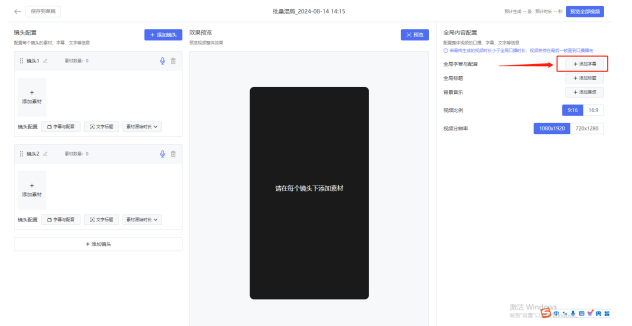
1.4 ⽂字标题设置
⽂字标题有两种设置⽅式:通过镜头组设置、通过全局设置,与字幕与配⾳不同,这两种设置⽅式不冲突,可同时设置
1.通过镜头组设置
通过镜头组设置的⽂字标题只会应⽤到该镜头下的素材⽽不会出现在其他镜头的素材中,操作步骤如下:
a.点击镜头内【⽂字标题】
b.输⼊⽂字,每个序号后⾯的⽂案代表不同的标题,使⽤enter新增标题,使⽤
shift+enter可以⽀持标题多⾏显⽰
c.⽀持设置每个标题的样式、⼤⼩、位置等参数
d.通过设置每个标题的开始时间和持续时间可让标题在固定时间段内展⽰,若未填写
持续时间,系统将默认持续到素材播放结束
e.完成后可关闭弹窗,系统将实时保存⽤⼾设

2.通过全局设置
通过全局设置的⽂字标题会应⽤到所有镜头的素材最终组合成的成⽚中,不与单个镜头下的素材挂钩,操作步骤如下:
a.在⻚⾯右侧全局内容配置区域点击【全局标题】
b.输⼊⽂字,每个序号后⾯的⽂案代表不同的标题,使⽤enter新增标题,使⽤shift+enter可以⽀持标题多⾏显⽰
c.⽀持设置每个标题的样式、⼤⼩、位置等参数
d.通过设置每个标题的开始时间和持续时间可让标题在固定时间段内展⽰,若未填写持续时间,系统将默认持续到素材播放结束
e.完成后可关闭弹窗,系统将实时保存⽤⼾设

1.5 背景⾳乐设置
1.在⻚⾯右侧全局配置区域点击【添加⾳乐】
2.⽀持从素材库或本地上传两种⽅式添加⾳乐
3.完成后可关闭弹窗,系统将实时保存⽤⼾设置 注:若添加了多个背景⾳乐,最终⽣成的每条成⽚会随机选择⼀个作为背景⾳乐
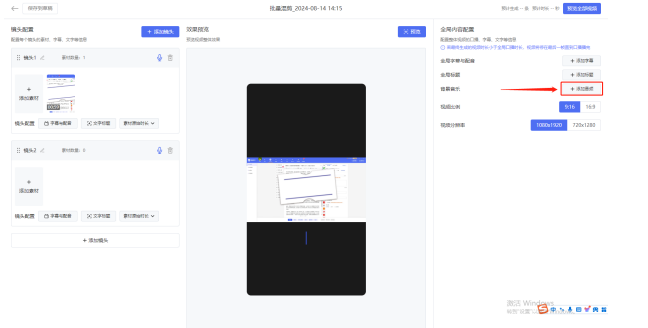
1.6 镜头时⻓设置
镜头时⻓会影响最终成⽚的总时⻓,⽬前有三种时⻓模式可供设置
1.素材原始时⻓:每个镜头下的素材参与合成时都保留原素材时⻓,不做任何裁剪
2.固定时⻓:⽤⼾可以⾃定义设置镜头时⻓,若设置的镜头时⻓超过素材时⻓,素材播放完就停在最后⼀帧⼀直到镜头时⻓播完,⼀般不建议镜头时⻓设置过⻓;若设置的镜头时⻓⼩于素材时⻓或⼝播时⻓,系统将对超出的素材和⼝播从尾部截取
3.镜头时⻓=⼝播时⻓:只有当镜头内设置过字幕与配⾳时才⽀持选择该模式。若⼝播时⻓>镜头内素材时⻓,则该镜头内的素材停在最后⼀帧,直到⼝播播完;若⼝播时⻓<镜头内素材时⻓,则系统将对素材⾃动截取
注:最终成⽚的时⻓等于每个镜头时⻓总和

1.7 导出视频
1.合成视频后可对每个视频进⾏预览,若遇到满意的视频,可勾选后点击右上⻆【合成并下载】按钮
2.下载过程中可以在任务中⼼查看下载进度
3.⽣成之后的作品可以在⾸⻚-【我的创作】-【我的作品】中查看

文末:有了这样的一款软件,有没有发现,无论是图文创作,还是视频创作都能游刃有余,可以管理创作者多平台多账号的管理困惑,可以解决创作者创作内容没有灵感的窘迫,可以解决创作者短视频创作不会剪辑视频的难题,正所谓砍柴不如磨刀快,有了好的工具工作起来效率自会倍增,节约我们的时间和精力,有了好的工具,外加好的方法,小白也能快速成长为创作者大佬,助推创作者完成自媒体平台的第一桶金。
